يقدم Bixby Voice مساعدًا افتراضيًا لجهاز Samsung الخاص بك جالكسي S8أو الخاص بك جالكسي نوت 8. كما أنه يسجل جميع الأسئلة التي تطرحها والإجابات التي يقدمها لك Bixby. إذا كنت ترغب في إلقاء نظرة على كل ما طلبته ، فيمكنك الوصول إلى ميزة السجل من داخل تطبيق Bixby. يعرض لك فقط الأسئلة والأجوبة الخاصة بآخر 7 أيام ، ولكن قد يكون الأمر يستحق ذلك.
تقدم Verizon Pixel 4a مقابل 10 دولارات شهريًا فقط على خطوط جديدة غير محدودة
لدينا التفاصيل لك هنا!
- كيفية الوصول إلى سجل Bixby الخاص بك
- كيفية حذف العناصر من سجل Bixby الخاص بك
- كيفية اقتراح عبارة من Bixby History
- كيفية إضافة أمر سريع من Bixby History
كيفية الوصول إلى سجل Bixby الخاص بك
- قم بتشغيل ملف تطبيق Bixby على هاتفك.
- اضغط على زر القائمة. (يبدو أنه ثلاث نقاط عمودية في الزاوية اليمنى العليا من شاشتك.)
- صنبور بيكسبي الخاص بي.
-
صنبور التاريخ

كيفية حذف العناصر من سجل Bixby الخاص بك
- قم بتشغيل ملف تطبيق Bixby على هاتفك.
- اضغط على زر القائمة. (يبدو وكأنه ثلاث نقاط عمودية في الزاوية العلوية اليمنى من شاشتك.)
- صنبور بيكسبي الخاص بي.
-
صنبور التاريخ.

- صنبور حذف.
- اضغط على العناصر التي تريد حذفها.
-
صنبور حذف.

كيفية اقتراح عبارة من Bixby History
- قم بتشغيل ملف تطبيق Bixby على هاتفك.
- اضغط على زر القائمة. (يبدو وكأنه ثلاث نقاط عمودية في الزاوية العلوية اليمنى من شاشتك)
- صنبور بيكسبي الخاص بي.
-
صنبور التاريخ.

- صنبور اقترح عبارة أخرى تحت عنصر في سجلك.
- اكتب في ملف العبارة المقترحة.
-
صنبور إرسال.
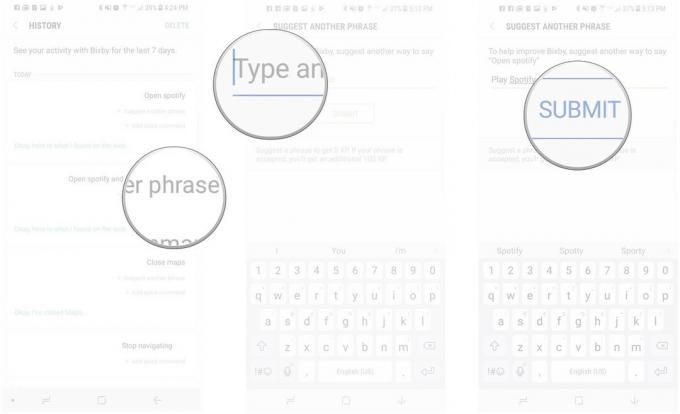
كيفية إضافة أمر سريع من Bixby History
- قم بتشغيل ملف تطبيق Bixby على هاتفك.
- اضغط على زر القائمة. (يبدو وكأنه ثلاث نقاط عمودية في الزاوية العلوية اليمنى من شاشتك)
- صنبور بيكسبي الخاص بي.
-
صنبور التاريخ.

- صنبور أضف أمرًا سريعًا تحت العنصر الذي تريد أمرًا سريعًا له.
-
اضغط على زر Bixby في الجزء السفلي من شاشتك.
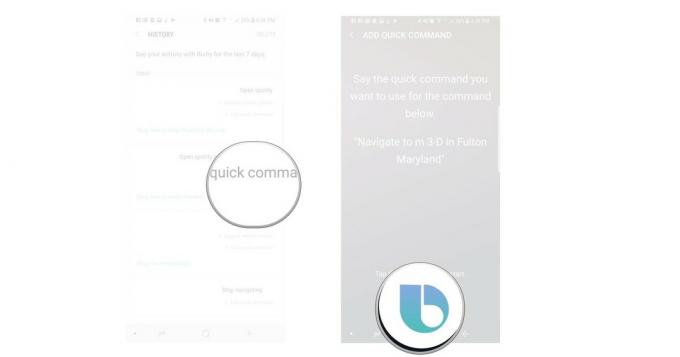
- قل الجديد أمر سريع تريد استخدامه.
-
صنبور حفظ.

أسئلة؟
هل لا تزال لديك أسئلة حول ميزة Bixby's History؟ هل كنت تتحقق من ميزة "المحفوظات" ، أو تستخدمها لإضافة أوامر سريعة جديدة؟ أخبرنا عنها في التعليقات أدناه!
